Διορθώστε το σφάλμα ενεργοποίησης των Windows 0xc004e016
Η ενεργοποίηση Windows 11/10 μπορεί να φαίνεται εύκολη, αλλά δεν είναι. Ενδέχεται να αντιμετωπίσετε σφάλματα κατά την ενημέρωση του υπολογιστή σας από μια παλαιότερη έκδοση των Windows σε Windows 11/10 . Αυτό μπορεί να οφείλεται σε πολλά διαφορετικά πράγματα, τα κυριότερα είναι ένα λάθος κλειδί προϊόντος. Όταν συμβεί αυτό, μπορεί να δείτε ένα μήνυμα:
Error 0xc004e016, Run slui.exe 0x2a 0xc004e016 to display the error text
Σε αυτό το άρθρο, πρόκειται να διορθώσουμε το Σφάλμα ενεργοποίησης (Activation Error)Windows 11/10 0xc004e016 με τη βοήθεια ορισμένων απλών λύσεων.
Σφάλμα ενεργοποίησης των Windows 0xc004e016
Το πρώτο πράγμα για το οποίο πρέπει να βεβαιωθείτε πριν προχωρήσετε σε αυτές τις λύσεις, είναι ότι έχετε τον σωστό αριθμό-κλειδί προϊόντος, καθώς αυτό το πρόβλημα συνήθως αντιμετωπίζουν όσοι έχουν λάθος κλειδί προϊόντος. Θα πρέπει να γνωρίζετε ότι κάθε έκδοση των Windows 11/10 έχει διαφορετικό αριθμό-κλειδί προϊόντος. Εάν έχετε το σωστό προϊόν και αντιμετωπίζετε το πρόβλημα, τότε πρέπει να κάνετε τις αναφερόμενες λύσεις.
Αυτά είναι τα πράγματα που μπορείτε να κάνετε για να διορθώσετε αυτό το σφάλμα ενεργοποίησης των Windows :
- Ελέγξτε τη σύνδεσή σας στο Διαδίκτυο
- Ελέγξτε το κλειδί προϊόντος σας
- Εκτελέστε την Αντιμετώπιση προβλημάτων ενεργοποίησης των Windows(Run Windows Activation Troubleshooter)
- Ενεργοποίηση σε κατάσταση καθαρής εκκίνησης
- Ενεργοποιήστε τα Windows σας με τη γραμμή εντολών(Command Prompt)
- Χρησιμοποιήστε το SLUI
- Ενεργοποιήστε τα Windows μέσω τηλεφώνου.
Ας μιλήσουμε για αυτούς λεπτομερώς.
1] Ελέγξτε τη σύνδεσή σας στο Διαδίκτυο
Τις περισσότερες φορές, το πρόβλημα οφείλεται σε αργή ή κακή σύνδεση στο Διαδίκτυο(Internet Connection) . Επομένως(Therefore) , πριν προχωρήσετε περαιτέρω, πρέπει να βεβαιωθείτε ότι η σύνδεσή σας στο Διαδίκτυο(Internet) είναι σταθερή. Για αυτό, μπορείτε να τραβήξετε ένα βίντεο στο YouTube(YouTube) και, εάν είναι διαρκώς buffer, ξέρετε ποιο είναι το πρόβλημα.
Μπορείτε ακόμη και να κάνετε ping σε έναν συγκεκριμένο ιστότοπο για να δείτε αν πέφτουν τα πακέτα. Για να το κάνετε αυτό, ξεκινήστε τη γραμμή εντολών( Command Prompt) από το μενού "Έναρξη(Start Menu) " και πληκτρολογήστε την ακόλουθη εντολή.
ping google.com
Εάν τα πακέτα πέφτουν στο ταξίδι, δοκιμάστε να διορθώσετε τη σύνδεσή σας στο Διαδίκτυο - Διαφορετικά χρησιμοποιήστε διαφορετική σύνδεση.
2] Ελέγξτε το κλειδί προϊόντος σας
Για να επιλύσετε αυτό, ελέγξτε πρώτα εάν το κλειδί προϊόντος σας προορίζεται για την έκδοση των Windows όπως στην παραπάνω περίπτωση.
Ωστόσο, εάν είχατε αναβαθμίσει προηγουμένως σε Windows 11/10 , αλλά η τρέχουσα έκδοση των Windows που είναι εγκατεστημένη στη συσκευή σας δεν ταιριάζει με την έκδοση της ψηφιακής σας άδειας. Αυτό σημαίνει ότι μπορεί να έχετε αλλάξει κάποιο υλικό στον υπολογιστή σας με Windows 10.
Σχετικό σφάλμα ενεργοποίησης(Related Activation error) : Μη έγκυρο κλειδί προϊόντος ή αναντιστοιχία έκδοσης .
3] Εκτελέστε το Windows 10 (Run Windows 10) Activation Troubleshooter
Η καλύτερη διέξοδος από αυτό το σφάλμα είναι να χρησιμοποιήσετε την Αντιμετώπιση προβλημάτων ενεργοποίησης των Windows .
4] Ενεργοποίηση σε κατάσταση καθαρής εκκίνησης
Μερικές φορές, το πρόβλημα μπορεί να οφείλεται στην παρέμβαση μιας εφαρμογής τρίτου κατασκευαστή στη διαδικασία. Επομένως, πρέπει να εκτελέσουμε μια καθαρή εκκίνηση(perform a Clean Boot) .
Αφού το κάνετε αυτό, δοκιμάστε να ενεργοποιήσετε τα Windows(Windows) τώρα.
Διαβάστε(Read) : Τρόπος αντιμετώπισης προβλημάτων ενεργοποίησης των Windows(troubleshoot Windows Activation states) .
5] Ενεργοποιήστε χρησιμοποιώντας τη γραμμή εντολών
Εάν η συμβατική μέθοδος δεν λειτούργησε για εσάς, δοκιμάστε να κάνετε το ίδιο με τη γραμμή εντολών(Command Prompt) .
Για να ενεργοποιήσετε τα Windows σας, εκκινήστε τη Γραμμή εντολών( Command Prompt) ως διαχειριστής, πληκτρολογήστε τις ακόλουθες εντολές και πατήστε Enter ταυτόχρονα.
slmgr /ipk <your product key>
slmgr /skms kms8.msguides.com
slmgr /ato
Με αυτόν τον τρόπο, έχετε ενεργοποιήσει τα Windows 10 με τη γραμμή εντολών(Command Prompt) .
6] Χρησιμοποιήστε SLUI
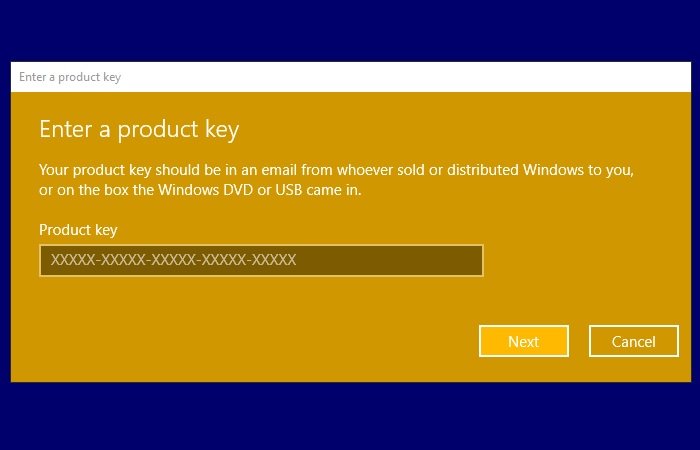
Πατήστε Win + R , πληκτρολογήστε " slui.exe 3 " και πατήστε Enter. Τώρα, πληκτρολογήστε τον αριθμό-κλειδί προϊόντος και πατήστε Επόμενο(Next) για να ενεργοποιήσετε τα Windows σας.
Εάν εκτελέσετε την ακόλουθη εντολή, θα δείτε να εμφανίζεται το κείμενο σφάλματος.
slui.exe 0x2a 0xc004e016
Ας ελπίσουμε ότι δεν θα λάβετε το σφάλμα ενεργοποίησης των Windows 10(Windows 10) 0xc004e016.
7] Ενεργοποίηση των Windows μέσω τηλεφώνου
Θα μπορούσατε επίσης να δοκιμάσετε να ενεργοποιήσετε τα Windows μέσω τηλεφώνου και να δείτε εάν αυτό βοηθά.
Τα καλύτερα.
Related posts
Διορθώστε το σφάλμα Windows Script Host 0xc004f025 κατά την ενεργοποίηση
Διορθώστε το σφάλμα ενεργοποίησης διακομιστή Windows 0xc004f069
Διορθώστε τον κωδικό σφάλματος ενεργοποίησης των Windows 0xC004E028
Διορθώστε τον κωδικό σφάλματος ενεργοποίησης των Windows 0xc004f034
Διορθώστε το σφάλμα ενεργοποίησης των Windows 0xc004f063 στα Windows 10
Διορθώστε το σφάλμα δέσμης ενεργειών στα Windows 11/10
Αποτυχία διακομιστή DNS 0x8007232A, Σφάλμα ενεργοποίησης τόμου στα Windows
Πώς να διορθώσετε το σφάλμα Windows Update 0xc1900201
Διορθώστε το σφάλμα Microsoft Teams caa70004 στα Windows 11/10
Διορθώστε το Windows Update ή τον κωδικό σφάλματος ενεργοποίησης 0xc004f075
Διορθώστε τον κωδικό σφάλματος ενεργοποίησης των Windows 10 0x8007007B
Διορθώστε το σφάλμα ενεργοποίησης των Windows 10 0x80072ee7
Διορθώστε το σφάλμα ενημέρωσης των Windows 10 0xc1900104 κατά την εγκατάσταση της ενημέρωσης δυνατοτήτων
Διορθώστε τον κωδικό σφάλματος του Windows Update 0x8007025D-0x2000C
Διορθώστε τον κωδικό σφάλματος αντιγράφου ασφαλείας των Windows 0x8078012D, Η λειτουργία δημιουργίας αντιγράφων ασφαλείας απέτυχε
Διορθώστε το Σφάλμα ενεργοποίησης του Microsoft Office 0x4004F00C με τον εύκολο τρόπο
Διορθώστε το σφάλμα Windows Update 0x800f0905
Διορθώστε το σφάλμα Windows Update 80072EFE
Διορθώστε το σφάλμα C8000266 του Windows Update;
Διορθώστε το σφάλμα αναβάθμισης των Windows 0xC1900101-0x4000D
